設定アプリ内のWi-Fi項目に各WiFiスポットの電波強度などを表示してくれる様になる『GoodWiFi』のご紹介。
通常、Wi-Fi項目内にはスポット名がズラッと並んでいるだけで、場面によっては使いにくい部分もあったりします。
そこで『GoodWiFi』では、Wi-Fi項目内に各WiFiスポットの電波強度などを表示してくれるように。
また、接続したことのあるネットワーク履歴も確認することが可能になり、こちらからはパスワードの確認や接続履歴の削除なども行うことが出来るように。
詳細情報
GoodWiFi
| Price(価格): | 無料 |
|---|---|
| Section(カテゴリ): | Tweaks |
| Author(制作者): | julioverne |
| Repo(配布元): | alias20 (https://alias20.gitlab.io/apt/) |
インストール
CydiaやSileoへ下記のリポジトリを登録し、通常通り『GoodWiFi』をインストールしましょう。
*こちらはRootless脱獄専用となっていますので、Rootful環境の方はご注意ください。
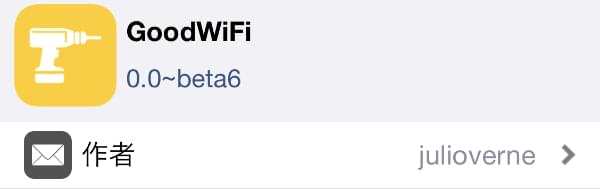
アプリ紹介
『GoodWiFi』を使用すると、設定アプリ内のWi-Fi項目内に通常よりも多くの情報を表示してくれる様になります。
各WiFiスポット名とともに「電波強度(RSSI)数値」、「チャンネル」、「MACアドレス」、「パスワードの種類」を表示してくれます。
とくに電波強度は数値で確認できる様になるため、これが地味ながら便利。
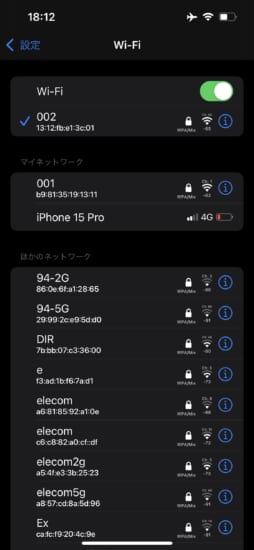
接続したことのあるネットワーク
さらに、Wi-Fi項目最下部に「接続したこのとあるネットワーク」という項目が追加され、こちらから過去に接続したWiFi履歴を確認することが可能。
各WiFiスポットのパスワードなどを確認できるため、便利。
また、接続履歴の削除も行うことが可能で、こちらから削除することで自動接続などが行われない様になります。いちいちそのWiFiスポットの近くへ行く必要がないため、便利!
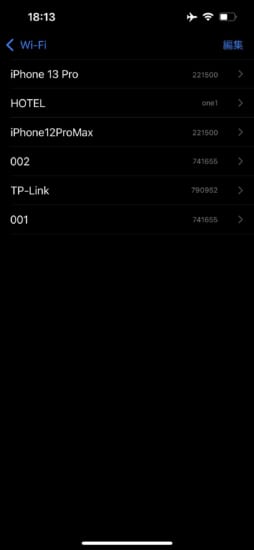
設定方法
設定アプリ内に追加される『GoodWiFi』項目より行います。
『Enabled』: 機能を有効にする
『Remove RSSI Limit』: 通常はリストに表示されない、レベルの低い電波強度のWiFiスポットも表示する
『Show Know Networks』: 接続したことのあるネットワーク項目を表示する
『Show Mac Address』: MACアドレスを表示する
『Reset Settings』: GoodWiFi設定を初期化する

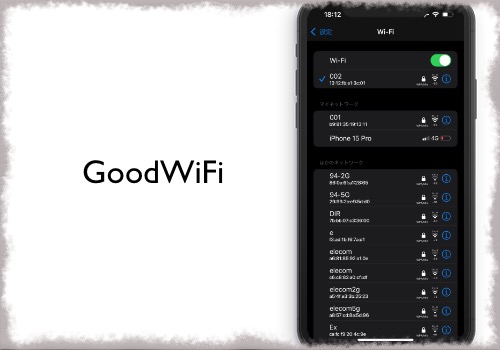



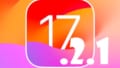
コメント
これ結構便利
あとこのリポジトリ、他人が作ったものをrootlessで使えるようにderootifierとかを使ってrepackして再配布しているので海賊版という判定らしいです
こちらのリポジトリはwh1te4ever氏のもので、基本的にはオープンソースとなっている脱獄アプリのRootless対応版がリリースされているはずです。
https://gitlab.com/alias20
判定とのことですが、どなたか開発者さんが指摘されていたりしましたでしょうか?